最近常看到有人在相關社團中詢問,以下資料是否有方法可以整理成可分析的資料表:
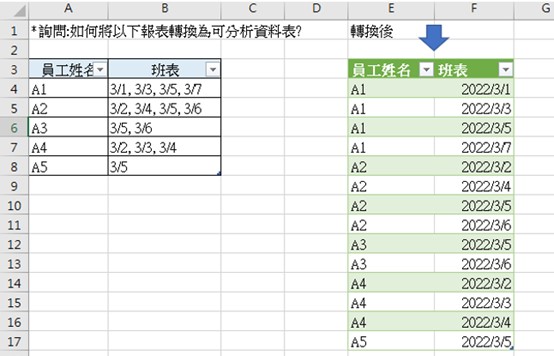
有人提出函數解法,但其實會相當複雜難懂,不如我們用Excel的新工具Power Query,來體驗其神奇美妙的解法…
操作步驟如下:
0.首先將原始資料轉換為Excel Table (快速鍵為Alt+T), 命名為 “班表”
1.點選表格內儲存格
2.點選 “資料”選單>選 從表格/範圍 將資料滙入
3.進入Power Query編輯器畫面>進行資料內容整理
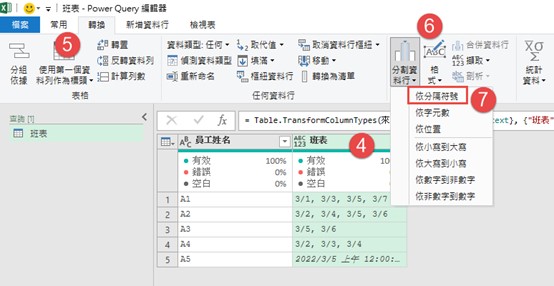
4. 點選 “班表”欄位
5.至 “轉換”=>分割資料行>依分隔符號 進行資料分割
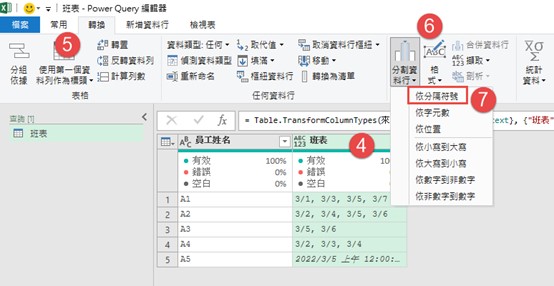
8.(關鍵步驟)進行分割設定>自訂>依 逗號+空白格 進行分隔
9.(關鍵步驟) 進階選項>分割為 “列”
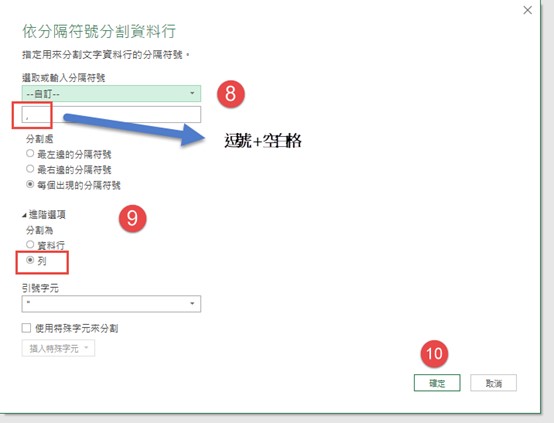
11. 此時資料整理已完成,按下關閉並轉入至,再以表格方式輸出整理後的資料即可。
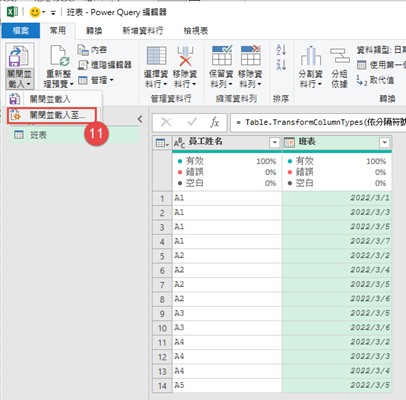
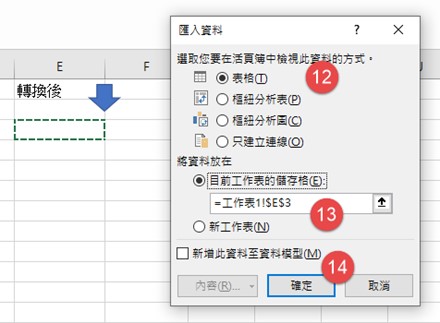
最終完成畫面如下:
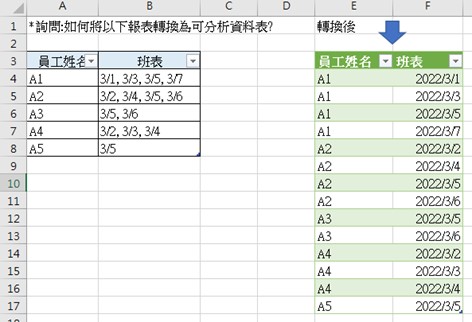
Excel工具真的很好玩!解決問題的方法也應該與時俱進!
延伸文章
延伸課程:

作者:Excel探險家 Jackie
以學習和分享為樂,熱愛在無窮無盡的Excel裡探索Excel的無限可能!
目標用熱情和數據工具改善生活,讓Excel成為你的專業招牌!












